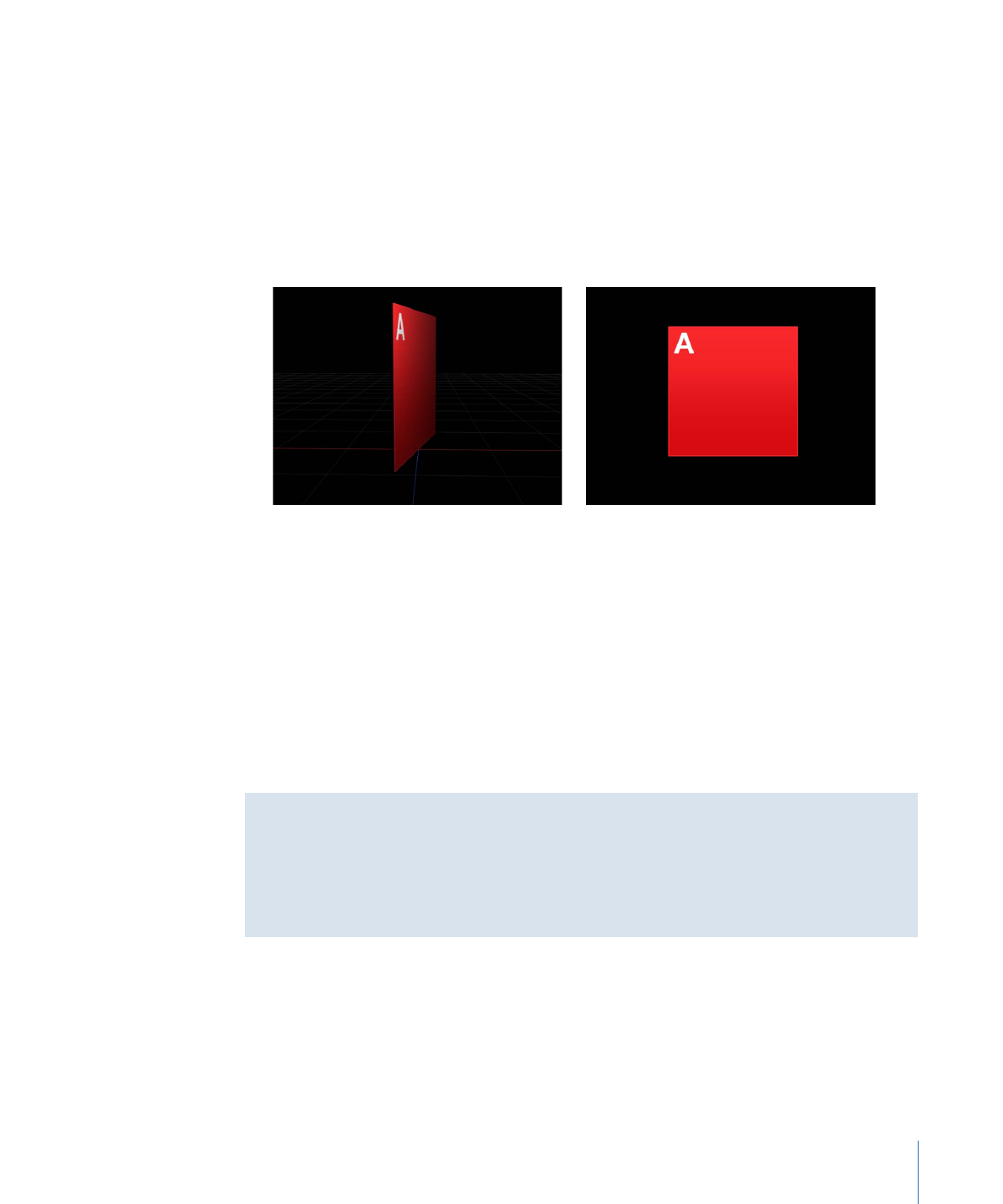
Glisser-déposer dans le canevas
Le fait de faire glisser et déposer un objet sur le canevas l’ajoute à la scène au plan focal
de la caméra active. Faire glisser un objet dans la liste Couches ou cliquer sur le bouton
Appliquer situé dans la zone de preview du navigateur a pour effet de placer cet objet
aux coordonnées 0, 0, 0.
1391
Chapitre 21
Compositing 3D
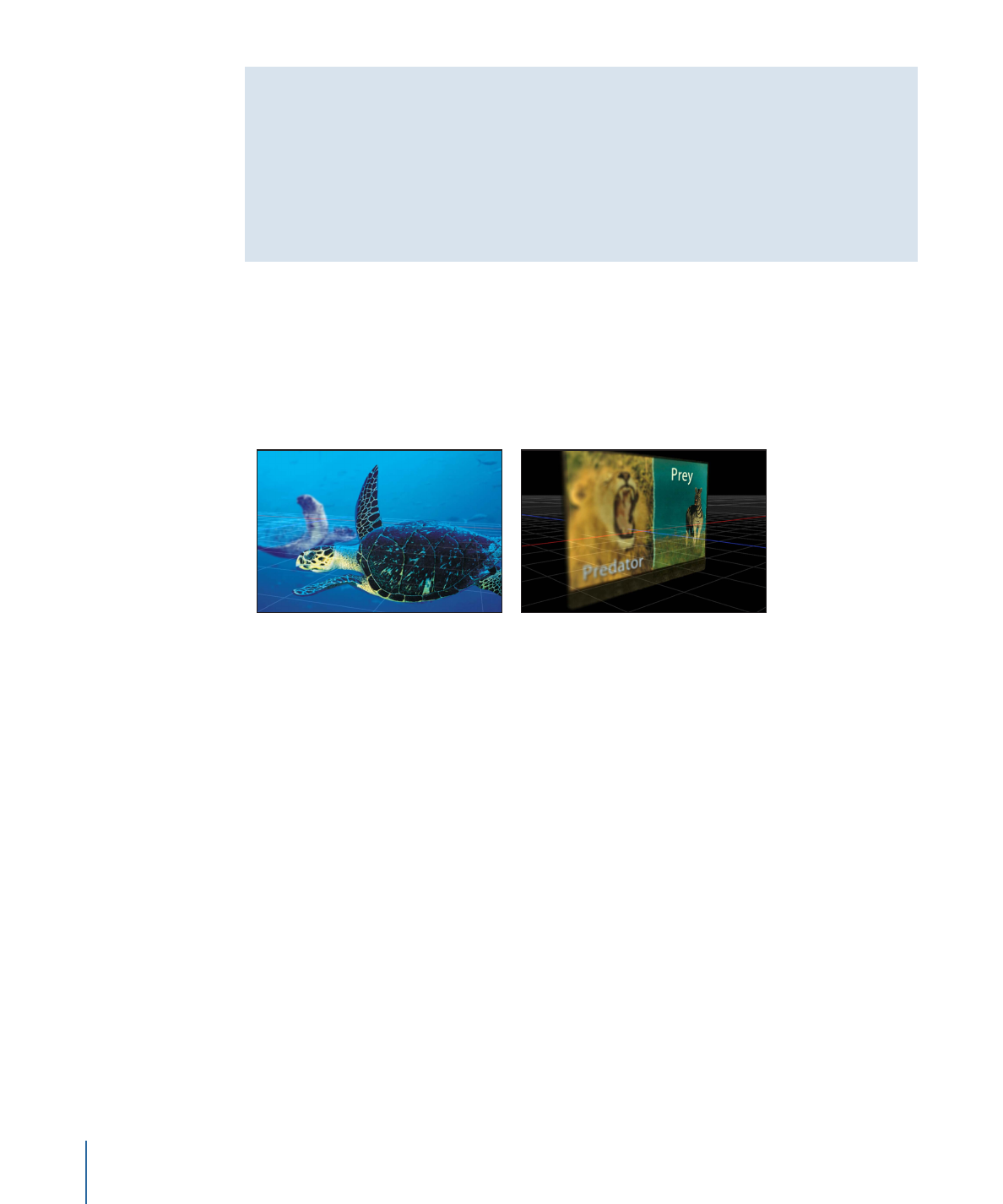
Utilisation de caméras pour la configuration de présentations de travail
utiles
Lorsque vous créez un projet 3D, il peut être utile de placer les caméras de façon à
pouvoir examiner la présentation de votre projet depuis différents points de vue. Au
lieu de déplacer la caméra Perspective à maintes reprises, vous pouvez ajouter des
caméras de scène servant de signets spatiaux. Comme vous n’aurez pas besoin d’utiliser
ces caméras pendant l’exportation, assurez-vous de les désactiver avant le rendu.